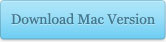Amazon Kindle Fire, was von Expekten als Konkurrenz für das Apple iPad eingestuft wird, ist ein erst im Jahr 2011 von Armazon auf den Markt gebrauchter bekannkter Tablet-Computer. Der Kindle Fire ist mit einem 7 Zoll IPS Display, das eine Auflösung von 1024×600 Pixeln hat und bei fast jedem Blickwinkel kräftige Farben anzeigt, ausgestattet, deshalb kann der Kindle Fire neben der „klassischen“ E-Book-Reader-Funktion u.a. Multimedia-Inhalte wie Musik und Filme wiedergeben.
Blu-ray Filme unterwegs auf dem Kindle Fire zu genießen ist absolute Cool. Dafür brauchen Sie aber einen Mac Blu-ray Ripper, womit Sie Blu-ray Filme auf dem Mac kompatibel für den Kindle Fire machen können. Leawo Blu-ray Ripper (Mac) ist sicher zu helfen. Auf dem Mac läßt sich jeder Blu-ray Film für den Kindle Fire mit hoher Qualität rippen, vor allem ins H.264 kodierte MP4 Video-Format.
Untenstehen zeigt Ihnen eine einfache Anleitung, wie Sie Blu-ray Filme auf dem Mac in wenigen Schritten zur Wiedergabe auf dem Amazon Kindle Fire rippen können
Schritt-für-Schritt Anleitung
Blu-ray Filme in den Kindle Fire Blu-ray Ripper hinzufügen
Laden Sie Leawo Blu-ray Ripper (Mac) zuerst herunter und nach der Entpackung der dmg-Datei starten Sie den Kindle Fire Blu-ray Ripper und importieren Sie Blu-ray Filme (Blu-ray Disc oder Blu-ray Ordner ). Im linken Teil bekommen Sie eine Überschau über die zu rippenden Blu-ray-Titel. Mit einem Doppeltklicken auf einen beliebigen Titel können Sie eine Vorschau machen. Unter jedem Titel befinden sich noch zwei Balken, wo sie zusätzlich die bevorzugte Tonspuren und Untertitel für das Ausgabe-Video auswählen können.
Wenn Sie eine Blu-ray Disk importiert haben, bekommen Sie zwei Film-Modi angezeigt: Movie-Modus und Titel-Modus. Und Sie brauchen nur die gewünschten Titeln zum Bearbeiten anzuhaken.
Wählen Sie ein Ausgabeformat
klicken Sie auf das anklickbaren Zeichen am Ende jedes Blu-ray-Titels und wählen Sie MP4 als Ausgabeformat, damit Sie ein besseren Wiedegabe-Effekt auf dem Kindle Fire erhalten können.
Codec feststellen und Parameter anpassen
Klicken Sie auf „Profil“ in der Dropdown-Liste von „Bearbeiten“ in der Menüleiste. In dem sich eröffnenden Fenster haben Sie Zugriff auf die Parameter des ausgewählten MP4-Videoformats. Um einen besseren Displayeffekt auf dem KindleFire zu erzielen, schlagen wir Ihnen vor, H.264 als Video-Codec auszuwählen.
Video-Effekte bearbeiten
Bearbeiten Sie die Blu-ray-Filme vor der Umwandlung, wenn Sie möchten. Video schneiden, freischalten, kleine Effekte wie Helligkeit, Kontrast,Sättigung, Lautstärke und Text- oder Bildwasserzeichen hinzufügen, wie Sie wollen.
Blu-ray Film für Kindle Fire konvertieren
Die Konvertierung von Blu-ray in MP4 für Kindle Fire wird durch einen Klick auf das blau Symbol unter dem eingebauten Player auf der Hauptoberfläsche gestartet. Batch-Konvertierung und Multithreading werden auch unterstützt. In weniger Zeit bekommen Sie den Blu-ray Film in den beliebten Videoformaten.